- Rongsen.Com.Cn 版权所有 2008-2010 京ICP备08007000号 京公海网安备11010802026356号 朝阳网安编号:110105199号
- 北京黑客防线网安工作室-黑客防线网安服务器维护基地为您提供专业的
服务器维护
,企业网站维护
,网站维护
服务 - (建议采用1024×768分辨率,以达到最佳视觉效果) Powered by 黑客防线网安 ©2009-2010 www.rongsen.com.cn


为SERV-U打造最安全的FTP设置2
作者:黑客防线网安FTP教程网 来源:黑客防线网安FTP教程网 浏览次数:0 |
下面就到了该对SERV-U进行安全设置的时候了。首先建立一个WINDOWS账号ERVU,密码也需要足够的复杂。密码要记住,如果记不住就暂时保存在一个文件里,一会儿还要用到。(见图8)
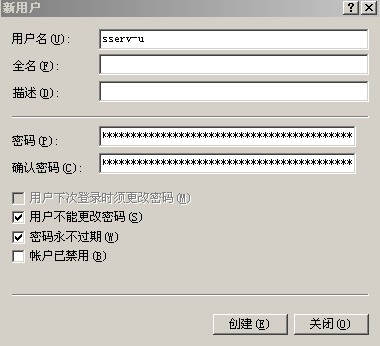
图8:建立一个WINDOWS账号
建好账号以后,双击建好的用户编辑用户属性,从“隶属于”里删除USERS组。
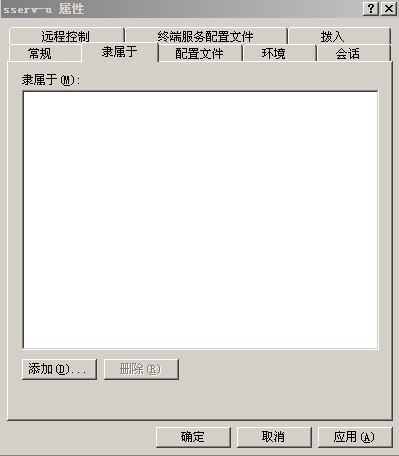
图9:从隶属于里删除USERS组
从“终端服务配置文件”选项里取消“允许登录到终端服务器(W)”的选择,然后点击确定继续我们的设置。(见图10)
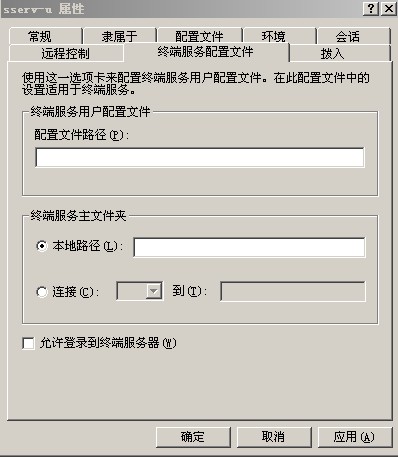
图10:取消“允许登录到终端服务器”
这里我们已经建好了账号,该设置服务里的账号了。现在就要用到刚才建立的这个账号,密码还没有忘记吧,马上就要用到了。
在开始菜单的管理工具里找到“服务”点击打开。在“Serv-U FTP Server服务”上点右键,选择属性继续。
然后点击“登录”进入登录账号选择界面。选择刚才建立的系统账号名,并在下面重复输入2次该账号的密码(就是刚才让你记住的那个),然后点“应用”,再次点确定,完成服务的设置。(见图11)
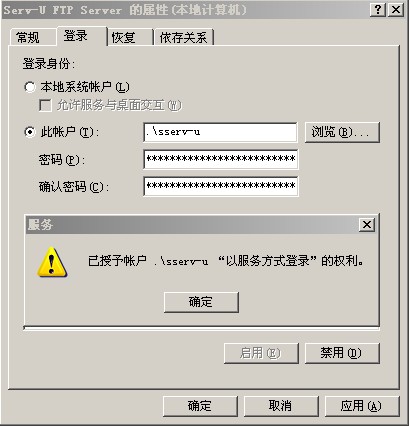
图11:更改启动和登录SRV-U的账号密码
接下来要先使用FTP管理工具建立一个域,再建立一个账号,建好后选择保存在注册表。(见图12)
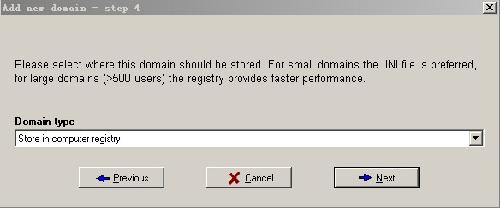
图12:FTP用户密码保存到注册表里
打开注册表来测试相应的权限,否则SERV-U是没办法启动的。在开始->运行里输入regedt32点“确定”继续。
找到[HKEY_LOCAL_MACHINE\SOFTWARE\Cat Soft]分支。在上面点右键,选择权限,然后点高级,取消允许父项的继承权限传播到该对象和所有子对象,包括那些在此明确定义的项目,点击“应用”继续,接着删除所有的账号。再次点击“确定”按钮继续。这时会弹出对话框显示“您拒绝了所有用户访问Cat Soft。没有人能访问 Cat Soft,而且只有所有者才能更改权限。您要继续吗?”,点击“是”继续。接着点击添加按钮增加我们建立的ERVU账号到该子键的权限列表里,并给予完全控制权限。到这里注册表已经设置完了。但还不能重新启动SERV-U,因为安装目录还没设置。
现在就来设置一下,只保留你的管理账号和ERVU账号,并给予除了完全控制外的所有权限。(见图13)
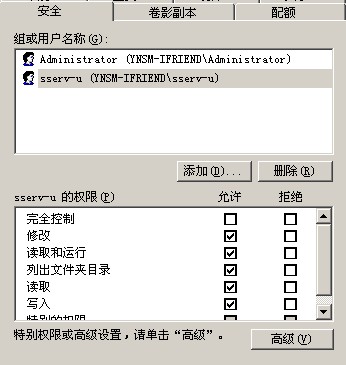
图13:SERV-U安装目录权限设置
现在,在服务里重启Serv-U FTP Server服务就可以正常启动了。当然,到这里还没有完全设置完,你的FTP用户因为没有权限还是登录不了的,所以还要设置一下目录的权限。
假设你有一个WEB目录,路径是d:\web。那么在这个目录的“安全设定”里除了管理员和IIS用户都删除掉,再加入ERVU账号,切记SYSTEM账号也删除掉。为什么要这样设置呢?因为现在已经是用ERVU账号启动的SERV-U,而不是用SYSTEM权限启动的了,所以访问目录不再是用SYSTEM而是用ERVU,此时SYSTEM已经没有用了,这样就算真的溢出也不可能得到SYSTEM权限。另外,WEB目录所在盘的根目录还要设置允许ERV-U账号的浏览和读取权限,并确认在高级里设置只有该文件夹。(见图14)
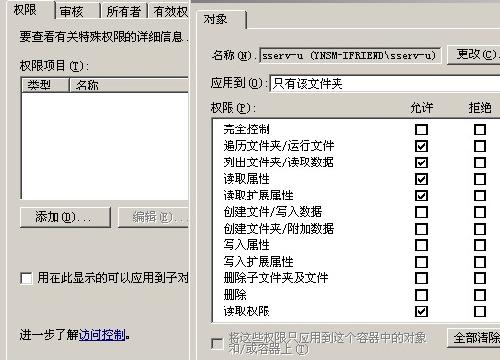
图14:WEB目录所在盘的权限设置
至此,设置全部结束。现在的SERV-U设置是配合IIS设置的,因为和IIS使用不同的账号,WEB用户就不可能访问SERV-U的目录,并且WEB目录没有给予SYSTEM权限,所以SYSTEM账号也同样访问不了WEB目录,也就是说,即使使用MQL得到备份的权限也不能备份SHELL到你的WEB目录。你可以安全的使用SERV-U了。
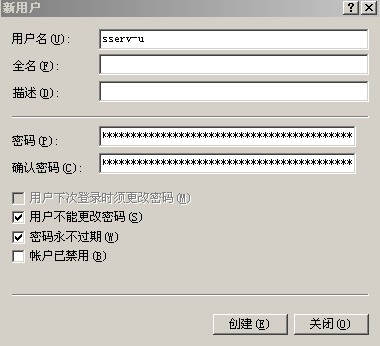
图8:建立一个WINDOWS账号
建好账号以后,双击建好的用户编辑用户属性,从“隶属于”里删除USERS组。
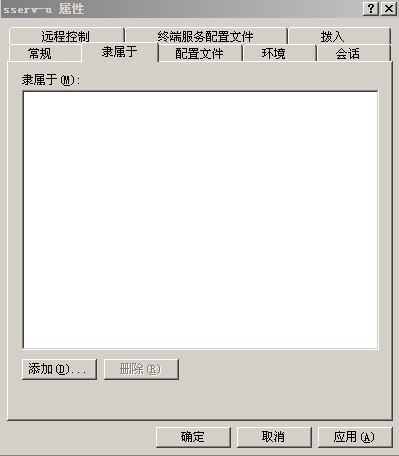
图9:从隶属于里删除USERS组
从“终端服务配置文件”选项里取消“允许登录到终端服务器(W)”的选择,然后点击确定继续我们的设置。(见图10)
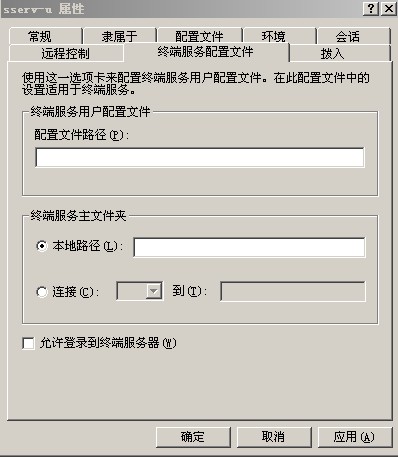
图10:取消“允许登录到终端服务器”
这里我们已经建好了账号,该设置服务里的账号了。现在就要用到刚才建立的这个账号,密码还没有忘记吧,马上就要用到了。
在开始菜单的管理工具里找到“服务”点击打开。在“Serv-U FTP Server服务”上点右键,选择属性继续。
然后点击“登录”进入登录账号选择界面。选择刚才建立的系统账号名,并在下面重复输入2次该账号的密码(就是刚才让你记住的那个),然后点“应用”,再次点确定,完成服务的设置。(见图11)
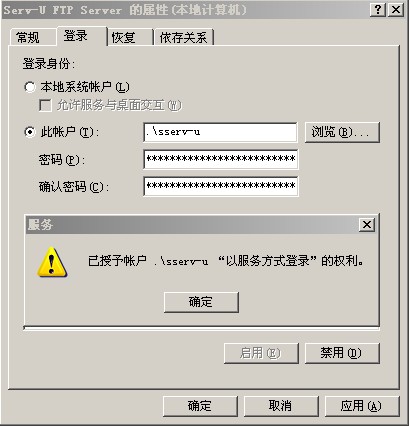
图11:更改启动和登录SRV-U的账号密码
接下来要先使用FTP管理工具建立一个域,再建立一个账号,建好后选择保存在注册表。(见图12)
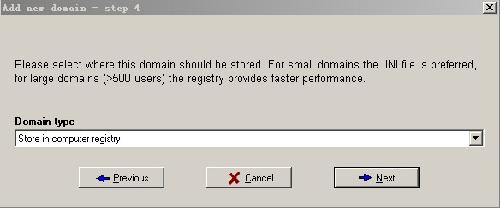
图12:FTP用户密码保存到注册表里
打开注册表来测试相应的权限,否则SERV-U是没办法启动的。在开始->运行里输入regedt32点“确定”继续。
找到[HKEY_LOCAL_MACHINE\SOFTWARE\Cat Soft]分支。在上面点右键,选择权限,然后点高级,取消允许父项的继承权限传播到该对象和所有子对象,包括那些在此明确定义的项目,点击“应用”继续,接着删除所有的账号。再次点击“确定”按钮继续。这时会弹出对话框显示“您拒绝了所有用户访问Cat Soft。没有人能访问 Cat Soft,而且只有所有者才能更改权限。您要继续吗?”,点击“是”继续。接着点击添加按钮增加我们建立的ERVU账号到该子键的权限列表里,并给予完全控制权限。到这里注册表已经设置完了。但还不能重新启动SERV-U,因为安装目录还没设置。
现在就来设置一下,只保留你的管理账号和ERVU账号,并给予除了完全控制外的所有权限。(见图13)
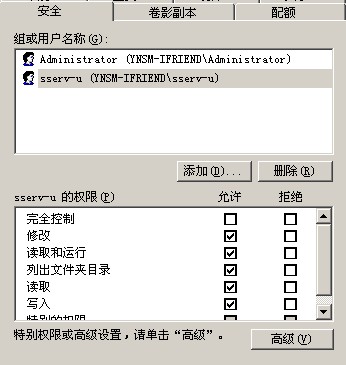
图13:SERV-U安装目录权限设置
现在,在服务里重启Serv-U FTP Server服务就可以正常启动了。当然,到这里还没有完全设置完,你的FTP用户因为没有权限还是登录不了的,所以还要设置一下目录的权限。
假设你有一个WEB目录,路径是d:\web。那么在这个目录的“安全设定”里除了管理员和IIS用户都删除掉,再加入ERVU账号,切记SYSTEM账号也删除掉。为什么要这样设置呢?因为现在已经是用ERVU账号启动的SERV-U,而不是用SYSTEM权限启动的了,所以访问目录不再是用SYSTEM而是用ERVU,此时SYSTEM已经没有用了,这样就算真的溢出也不可能得到SYSTEM权限。另外,WEB目录所在盘的根目录还要设置允许ERV-U账号的浏览和读取权限,并确认在高级里设置只有该文件夹。(见图14)
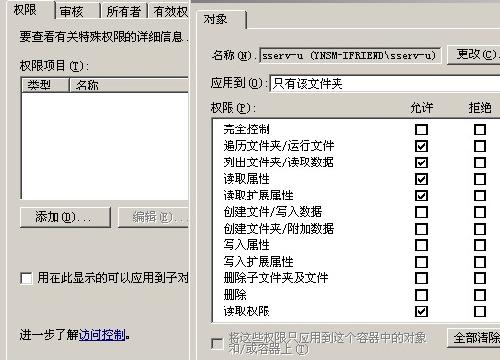
图14:WEB目录所在盘的权限设置
至此,设置全部结束。现在的SERV-U设置是配合IIS设置的,因为和IIS使用不同的账号,WEB用户就不可能访问SERV-U的目录,并且WEB目录没有给予SYSTEM权限,所以SYSTEM账号也同样访问不了WEB目录,也就是说,即使使用MQL得到备份的权限也不能备份SHELL到你的WEB目录。你可以安全的使用SERV-U了。
黑客防线网安服务器维护方案本篇连接:http://www.rongsen.com.cn/show-19450-1.html
新闻栏目
| 我要申请本站:N点 | 黑客防线官网 | |
| 专业服务器维护及网站维护手工安全搭建环境,网站安全加固服务。黑客防线网安服务器维护基地招商进行中!QQ:29769479 |













